Il peut être installé sur Linux Mint 20 depuis l'utilitaire Software Manager, depuis le terminal à l'aide de la commande apt et depuis le site officiel de steam.
Installer Steam sur Linux Mint 20 à partir du gestionnaire de logiciels
Ouvrez le menu Application et recherchez « Gestionnaire de logiciels ».
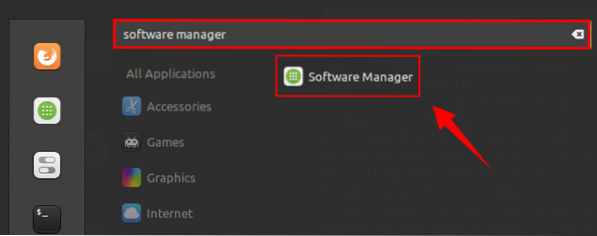
Ouvrez l'utilitaire Software Manager, vous trouverez l'application Steam sur le tableau de bord car elle est très populaire. Si Steam n'est pas disponible sur l'écran du tableau de bord, écrivez Steam dans la barre de recherche.
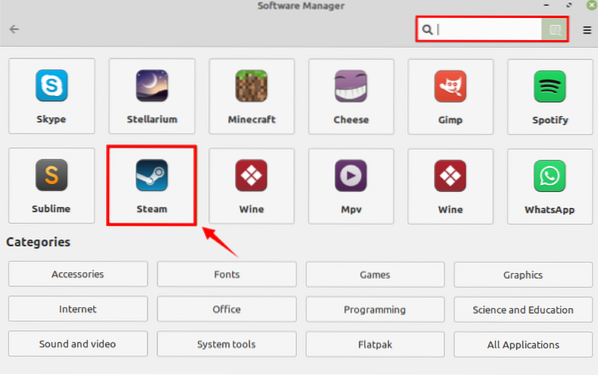
Sélectionnez l'application Steam et cliquez sur 'Installer'.
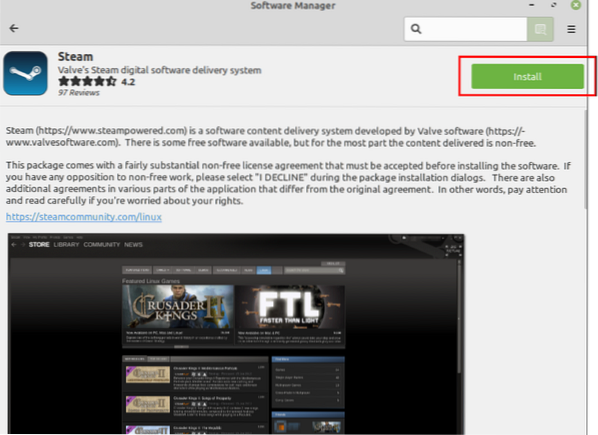
L'authentification est requise pour installer Steam sur Linux Mint 20, entrez le mot de passe et cliquez sur 'Authentifier'.
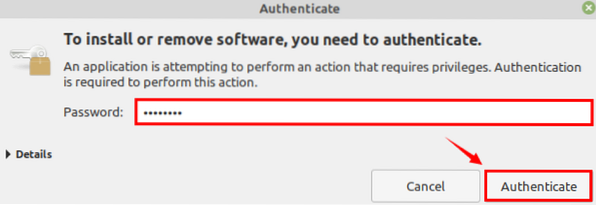
L'installation commencera immédiatement. Une fois Steam installé avec succès, vous pouvez le lancer en cliquant sur « Lancer ».
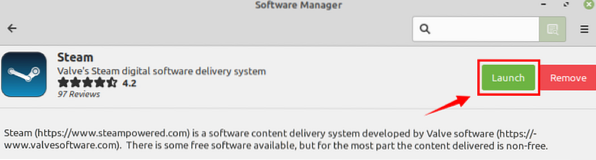
Installer Steam sur Linux Mint 20 à partir de la ligne de commande
Steam est inclus dans les référentiels standard Linux Mint 20. Ouvrez le terminal et mettez à jour la liste apt :
$ sudo apt mise à jour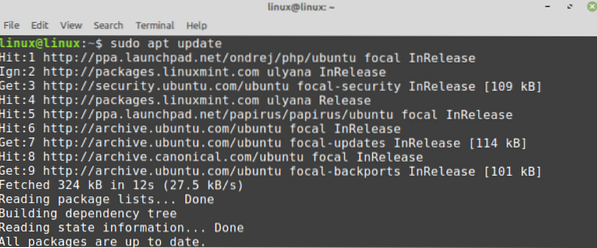
Ensuite, installez Steam à l'aide de la commande :
$ sudo apt installer steam
Le Steam sera installé avec succès.
Installation de Steam sur Linux Mint 20 à partir de la page Web officielle de Steam
Les référentiels standards ne contiennent pas la dernière version des applications. Si vous souhaitez installer la dernière version stable de Steam, c'est la méthode recommandée pour vous.
Suivez les étapes ci-dessous pour installer Steam sur Linux Mint 20 à partir de la page Web officielle de Steam :
Étape 1 : Téléchargez le paquet Debian de Steam
Ouvrez le navigateur et visitez la page Web officielle de Steam (https://store.à vapeur.com/). Cliquez sur 'Installer Steam'.
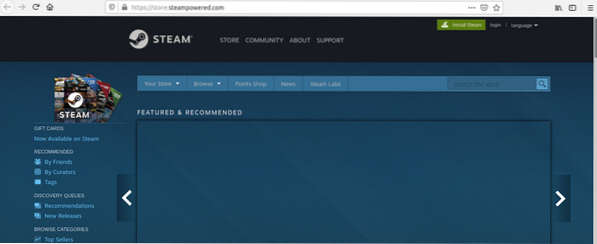
Ensuite, le paquet Steam Debian apparaîtra. Cliquez sur 'INSTALLER STEAM'.
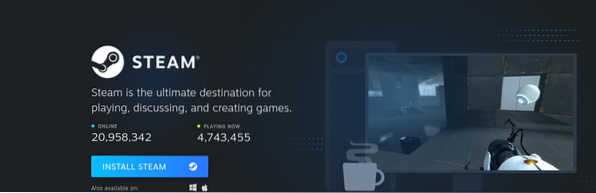
Choisissez « Enregistrer le fichier » et cliquez sur « OK ».
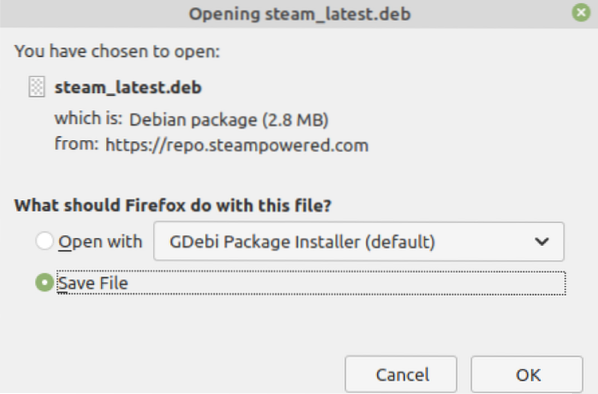
Le paquet Debian de Steam sera téléchargé dans le répertoire 'Téléchargements'. Lancez le terminal et accédez au répertoire « Téléchargements » avec la commande :
$ cd Téléchargements
Ensuite, tapez la commande ci-dessous pour installer Steam :
$ sudo apt installer ./steam_latest.deb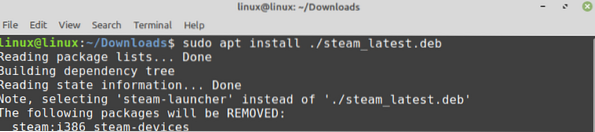
Appuyez sur 'y' pour continuer l'installation de Steam à partir du paquet Debian.

Le Steam sera installé avec succès sur Linux Mint 20.
Premiers pas avec Steam sur Linux Mint 20
Une fois que vous avez installé Steam sur Linux Mint 20 en utilisant l'une des méthodes, ouvrez le menu Application et recherchez Steam.
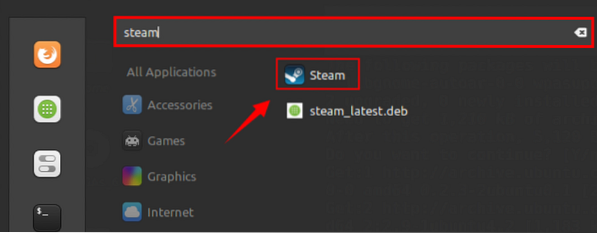
Cliquez sur l'application 'Steam' et certains packages requis seront téléchargés. Cela prendra un certain temps et cela dépend de la vitesse d'Internet.
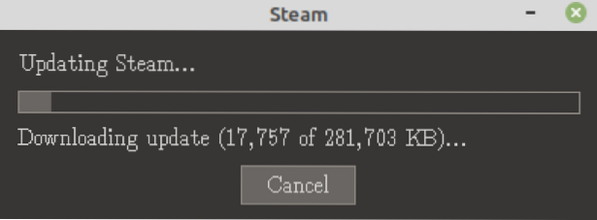
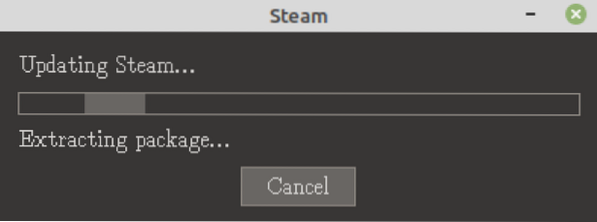
Lorsque les packages supplémentaires sont téléchargés et installés avec succès, l'écran du tableau de bord de Steam apparaîtra. Créez un nouveau compte ou utilisez un compte existant pour vous connecter.
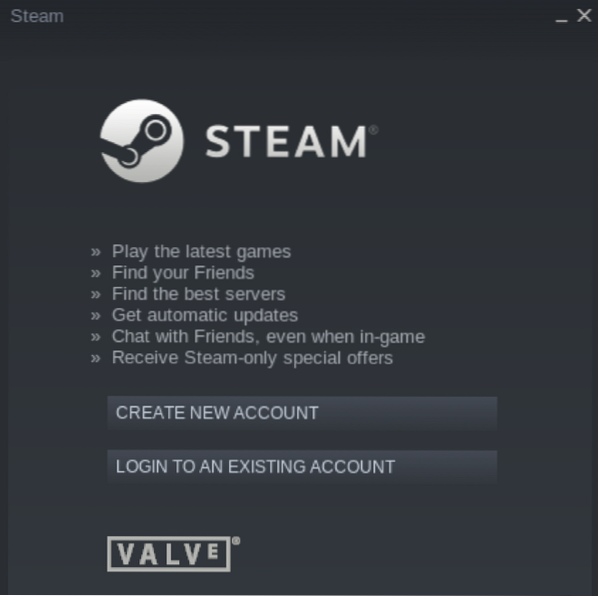
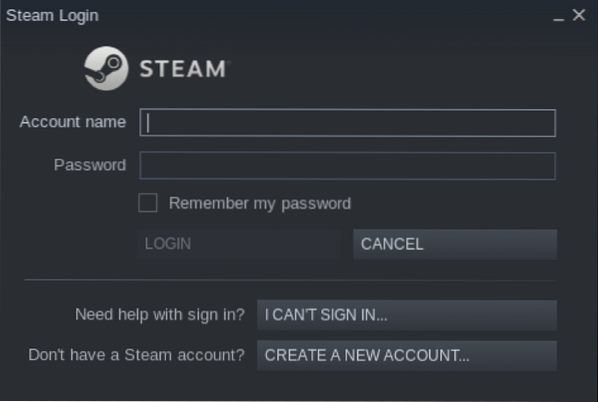
Une fois connecté à Steam, recherchez vos jeux préférés et profitez-en.
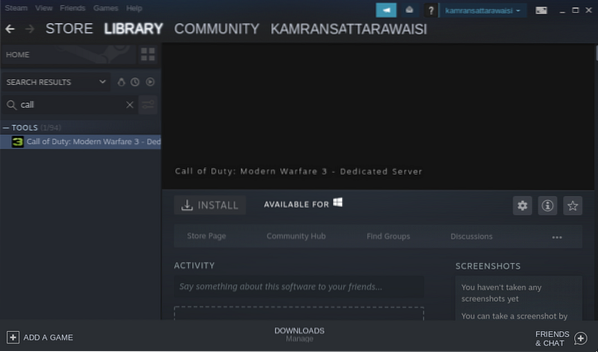
Supprimer Steam de Linux Mint 20
Si vous n'avez plus besoin de Steam et que vous souhaitez le supprimer, tapez la commande ci-dessous pour le faire :
$ sudo apt remove --autoremove steam-launcher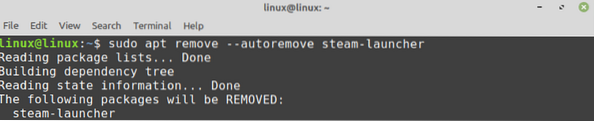
Appuyez sur 'y' pour continuer à supprimer Steam.

La vapeur sera complètement supprimée.
Conclusion
Steam est un moteur de jeu populaire développé par Valve Corporation. Steam peut être installé sur Linux Mint 20 à partir du gestionnaire de logiciels, à l'aide de la commande apt et du package Debian. En utilisant Steam, vous pouvez profiter de vos jeux préférés sur Linux et également interagir avec de nouvelles personnes.
 Phenquestions
Phenquestions


